Come aggiungere la directory di stampa al menu contestuale di Windows 7 [groovyTips]
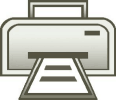
Usando questa piccola modifica di Windows, puoi istantaneamente Clic e Stampa elenchi di contenuti di qualsiasi cartella in Windows 7 o Vista.
Come stampare un elenco di directory generato automaticamente
1. Clic il Orb del menu Start di Windows e genere bloc notes nel menu Start. Il prossimo stampa accedere sulla tastiera o Clic il Bloc notes collegamento ai programmi.
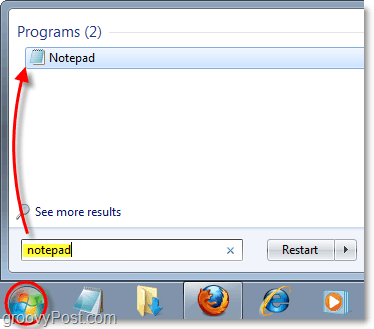
2. copia e Incolla il seguente codice nel Blocco note vuoto:
@echo off
dir% 1 / -p / o: gn> "% temp% Listing"
start / w notepad / p "% temp% Listing"
del "% temp% Listing"
Uscita
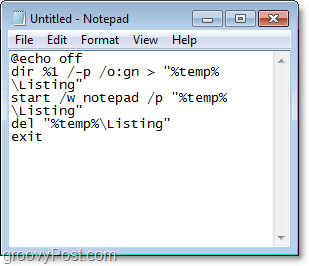
3. Clic il File menu e Selezionare Salva come
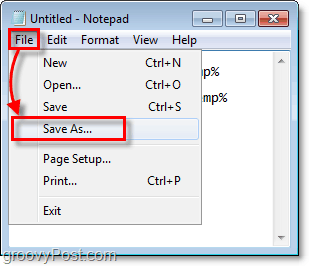
4. Nel Nome del file casella di testo Incolla il seguente:
% Windir% Printdir.bat
Poi Clic Salva. *
* In genere ciò salverà il file nella posizione C: Windows con il nome Printdir.bat
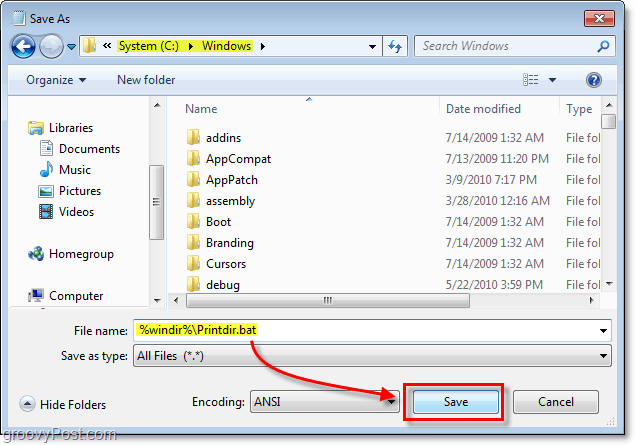
Ora è il momento di creare la chiave di registro, quindi il comando appare nel menu contestuale del tasto destro.
Se vuoi saltare il resto di questi passaggi, puoi farlo Scaricare il correzione del registro preconfigurata dal link in fondo a questo articolo.
5. Clic il Orb del menu Start di Windows, genere regedit nella casella di ricerca e quindi stampa accedere.
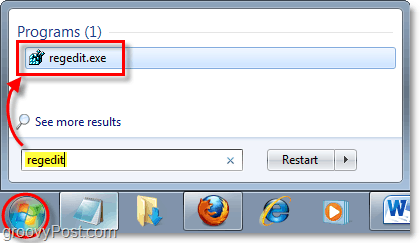
6. Passare attraverso il riquadro sinistro del registro alla seguente chiave:
HKEY_CLASSES_ROOTDirectoryshell
Una volta lì, Right-Click il conchiglia chiave (sembra una cartella) e poi Selezionare Nuovo> Chiave.
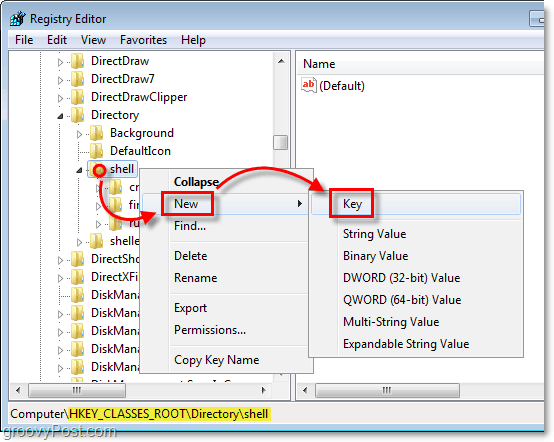
7. La nuova chiave dovrebbe apparire sotto conchiglia. Rinominare la nuova chiave per Stampa elenco directory.
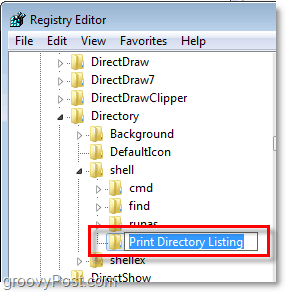
I prossimi due passaggi potrebbero sembrare un po 'ripetitivi, ma il registro di Windows è un posto piuttosto noioso.
8. Right-Click Stampa elenco directory e Selezionare Nuovo> Chiave.
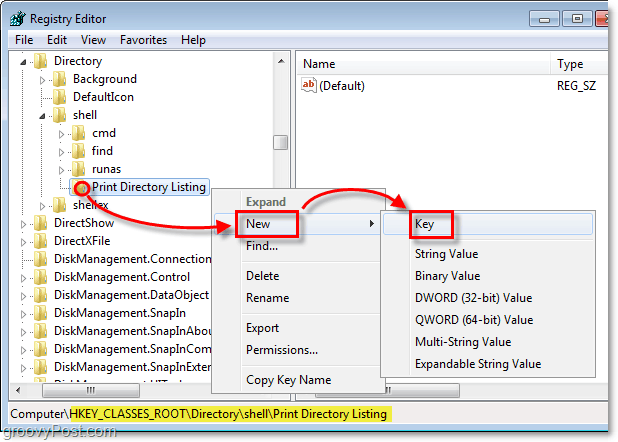
9. La nuova chiave dovrebbe apparire sotto Stampa elenco directory. Rinominare la nuova chiave per comando.
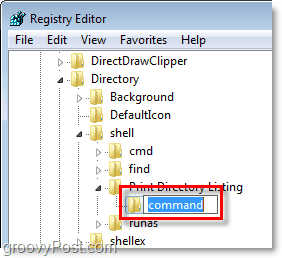
Qui interrompiamo il ciclo e modifichiamo il file predefinito che di solito non viene mai toccato.
10. Sotto il comando chiave appena creata, Right-Click il predefinito entrata e Selezionare Modificare. *
* Puoi anche solo Doppio click il (Predefinito) voce per modificarlo.
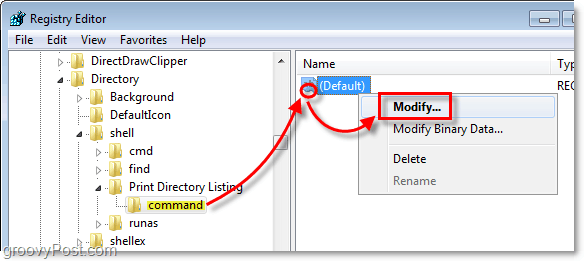
11. genere il seguente nel Dati di valore scatola:
Printdir.bat% 1
Una volta fatto, Clic ok.
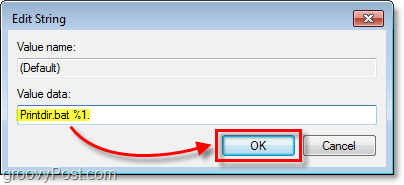
Fatto! Ora ecco il risultato.
Adesso quando tu Right-Click quasi tutti cartella ci sarà una nuova opzione nel menu chiamato Stampa elenco directory. Si noti che questo pulsante è collegato direttamente alla stampante Windows predefinita.
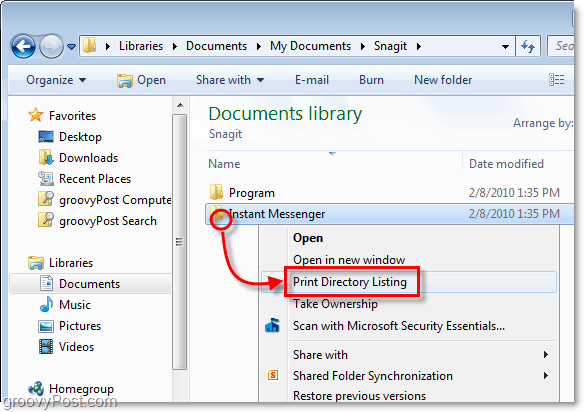
Quando tu Clic il Stampa elenco directory opzione, invierà un elenco di testo generato automaticamente del contenuto delle cartelle direttamente al stampante predefinita.
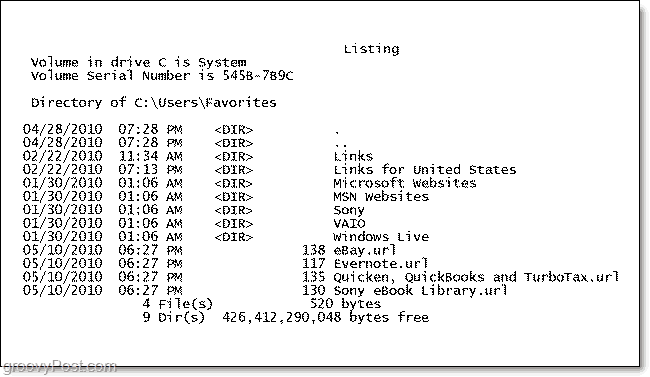
Scarica la correzione del registro per l'elenco delle directory di stampa
![Microsoft TechNet Virtual Labs [groovyTips]](/images/groovytip/microsoft-technet-virtual-labs-groovytips.png)



![Sistema completo di gestione dei cavi per meno di un dollaro! [groovyTips]](/images/howto/complete-cable-management-system-for-under-a-dollar-groovytips.png)





lascia un commento